Registrering
Den första sektionen i The7 Dashboard utgörs av fliken Registrering (fig.1), som också innehåller länkar till installation av medföljande plugins, import av demoinnehåll etc.
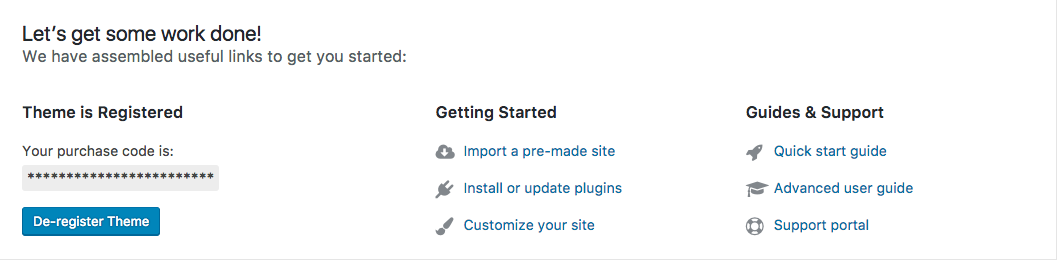
Figur 1. Fliken7 registrering.
Systemstatus
Nästa avsnitt är Systemstatus (fig. 2). Om det finns problem med webbplatsen kan den peka på de mest utbredda problemen som fel installationsplats (temat lagras i en annan mapp än /dt-the7/), brist på serverminne, otillgänglig ZIP-modul (när servern inte kan packa upp ZIP-arkiv) osv.
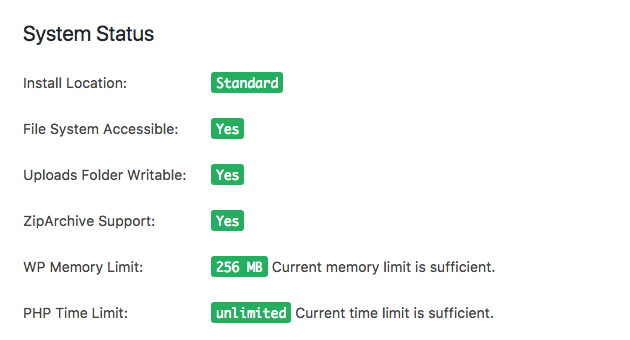
Fig. 2. Systemstatus.
Inställningar
Det största avsnittet är fliken ”Inställningar”, som är indelad i tre underavdelningar. Den börjar med allmänna inställningar (fig. 3), som gör det möjligt att:
- köra databasen automatiskt efter temauppdatering;
- aktivera Mega Menu-funktioner;
- sända kritiska varningar till administratörens e-post.
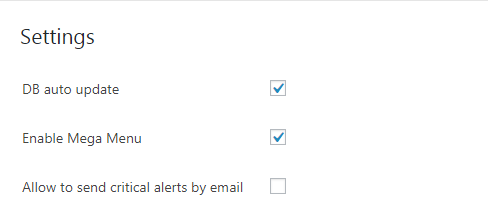
Fig. 3. Inställningar.
Funktioner för elegans
Den innehåller kryssrutor (fig. 4) för sådana gamla The7-funktioner som:
- visar Temaalternativ i Dashboard sidomeny;
- ”The7 row” – aktiverar ett gäng gamla inställningar för en rad i WPBakery Page Builder;
- visar en ikonväljare i Dashboard topbar menu;
- aktivera layouten ”Overlapping Headers” (överlappande rubriker) i inställningarna för sidhuvudet;
- stöd för den gamla versionen av FontAwesome-ikonteckensnittet om du använder ikoner från FontAwesome ver.4 på hela webbplatsen.
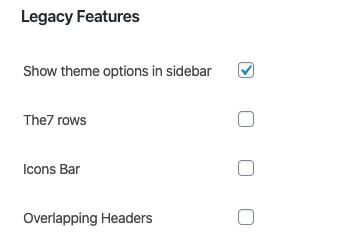
Figur 4. Legacy Features.
Så om du är ny på The7-temat kan du strunta i det här avsnittet. Om du är ett gammalt The7-fan och undrar var Overlapping header har försvunnit är dessa kryssrutor gjorda för dig.
The7 Post Types and Elements
Det här avsnittet är endast tillgängligt om du använder The7 custom post types (fig. 5) från The7 Elements plugin. Det gör det möjligt att inaktivera posttyper som du inte behöver och som gör att WP Dashboard fungerar lite snabbare.
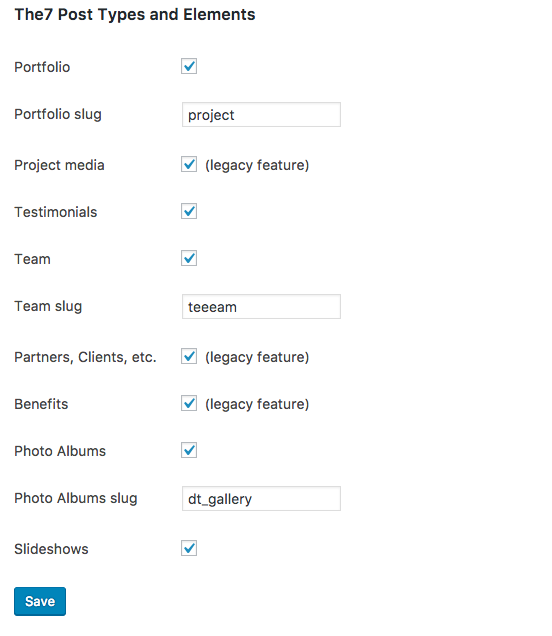
Fig. 5. The7 Post Types and Elements.
Bonus
Om det är något fel på din kopia av temat kanske du vill installera om det. Det enklaste sättet är att använda insticksprogrammet The7 Re-installer. När det här insticksprogrammet är aktivt kan du hitta lämplig knapp (fig. 6) längst ner på skärmen. Gör bara ett klick!
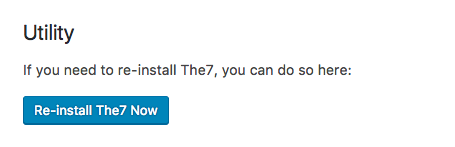
Fig. 6. Återinstallera The7.
